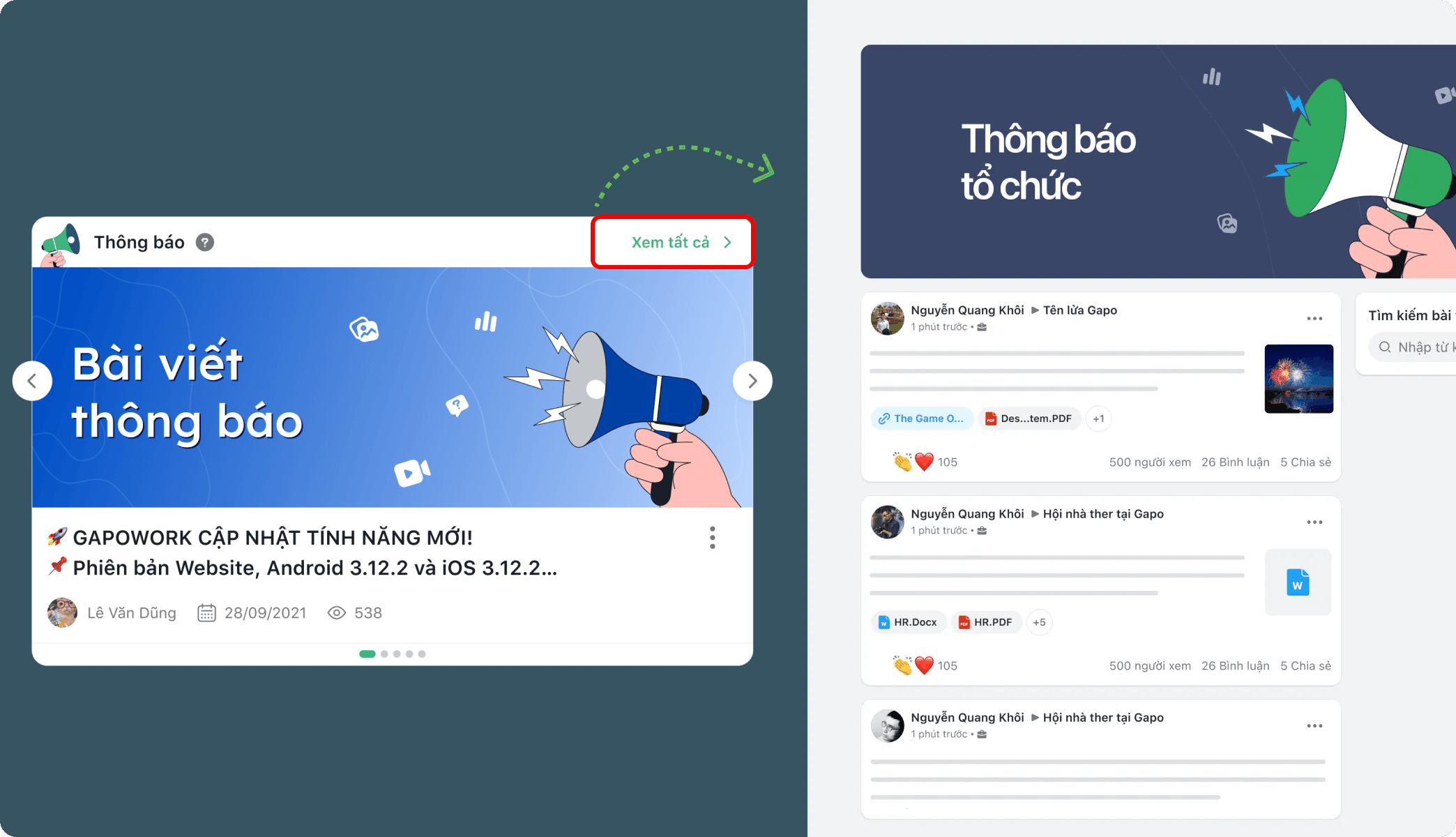Tạo thông báo trong tổ chức
Tính năng thông báo tổ chức giúp người dùng có vai trò quản lý Tổ chức (Workspace) đồng thời là quản trị viên của nhóm toàn thành viên ghim được bài viết quan trọng từ trong nhóm toàn tổ chức ra ngoài Tổ chức. Mục đích để thành viên tổ chức luôn luôn nhìn thấy các thông tin quan trọng từ lãnh đạo, nhóm truyền thông nội bộ dù đang ở tổ chức hay trong nhóm toàn thành viên.
Để ghim bài viết ra ngoài Tổ chức, truy cập GapoWork và thực hiện theo các bước sau
Đối với ứng dụng điện thoại (iOS và Android):
- Bước 1: Vào biểu tượng Nhóm bên cạnh biểu tượng Trang chủ.
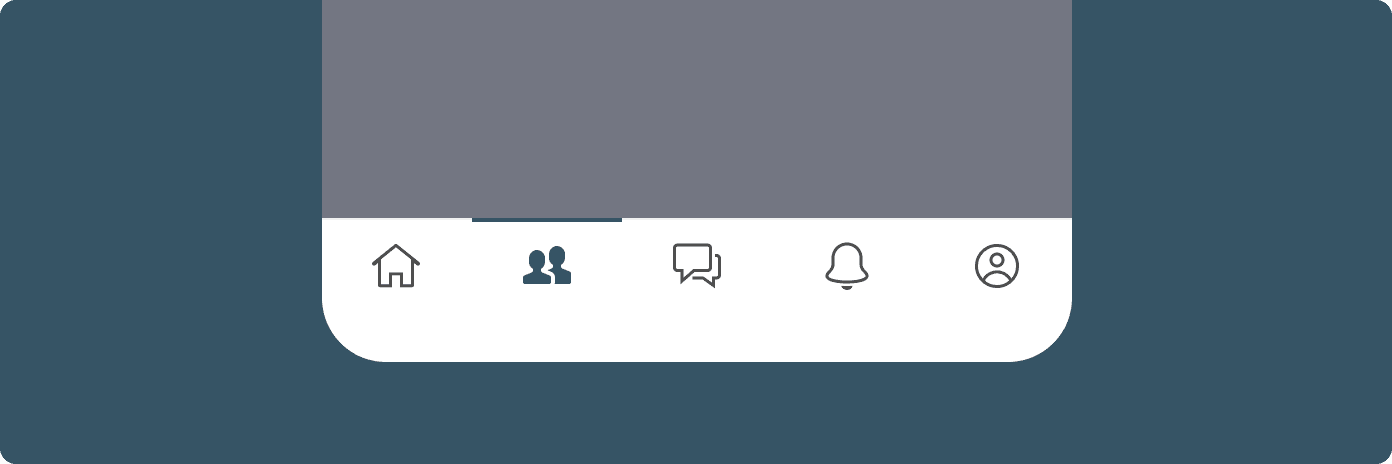
- Bước 2: Chọn "Nhóm của bạn".
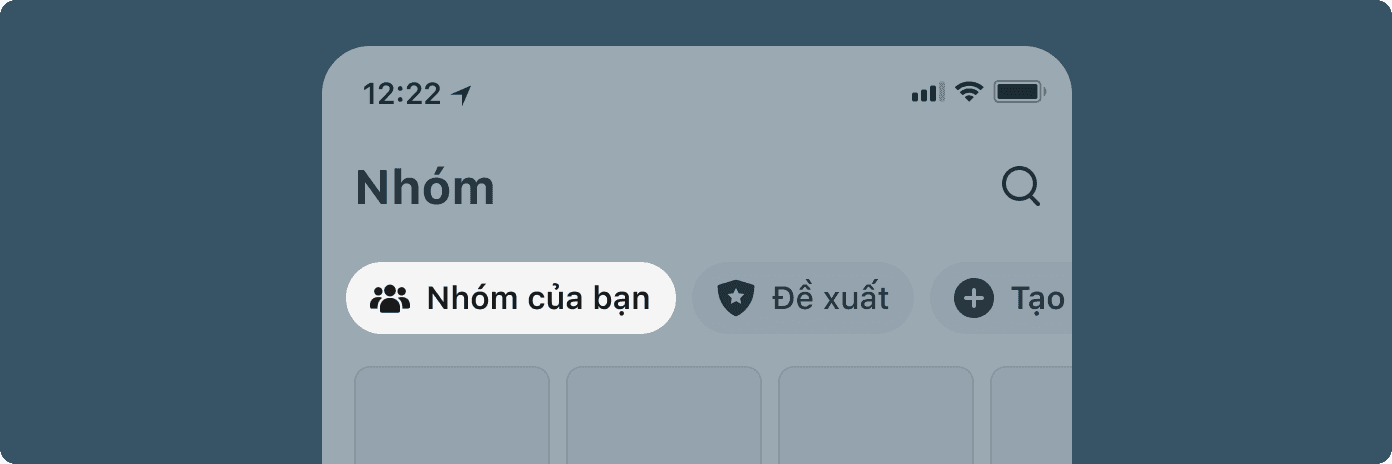
- Bước 3: Trong mục Nhóm bạn quản lý, chọn nhóm toàn thành viên của Tổ chức.
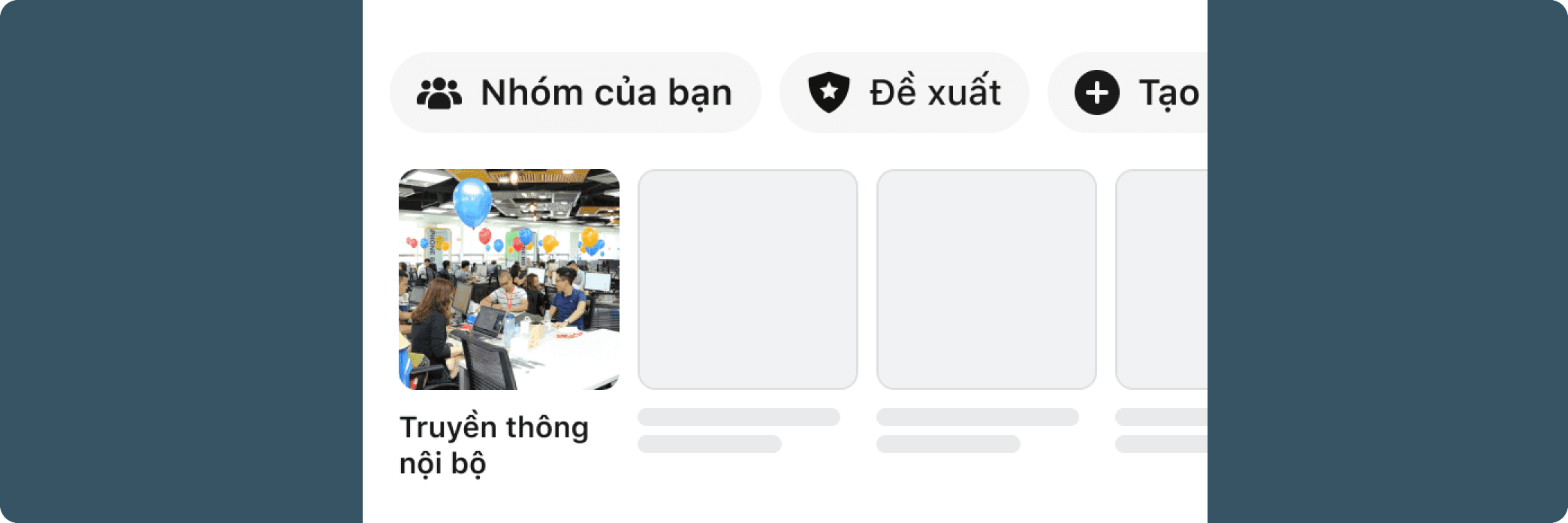
- Bước 4: Chọn bài viết bạn muốn ghim, sau đó bấm vào biểu tượng dấu 3 chấm ""..."" trên bài viết.
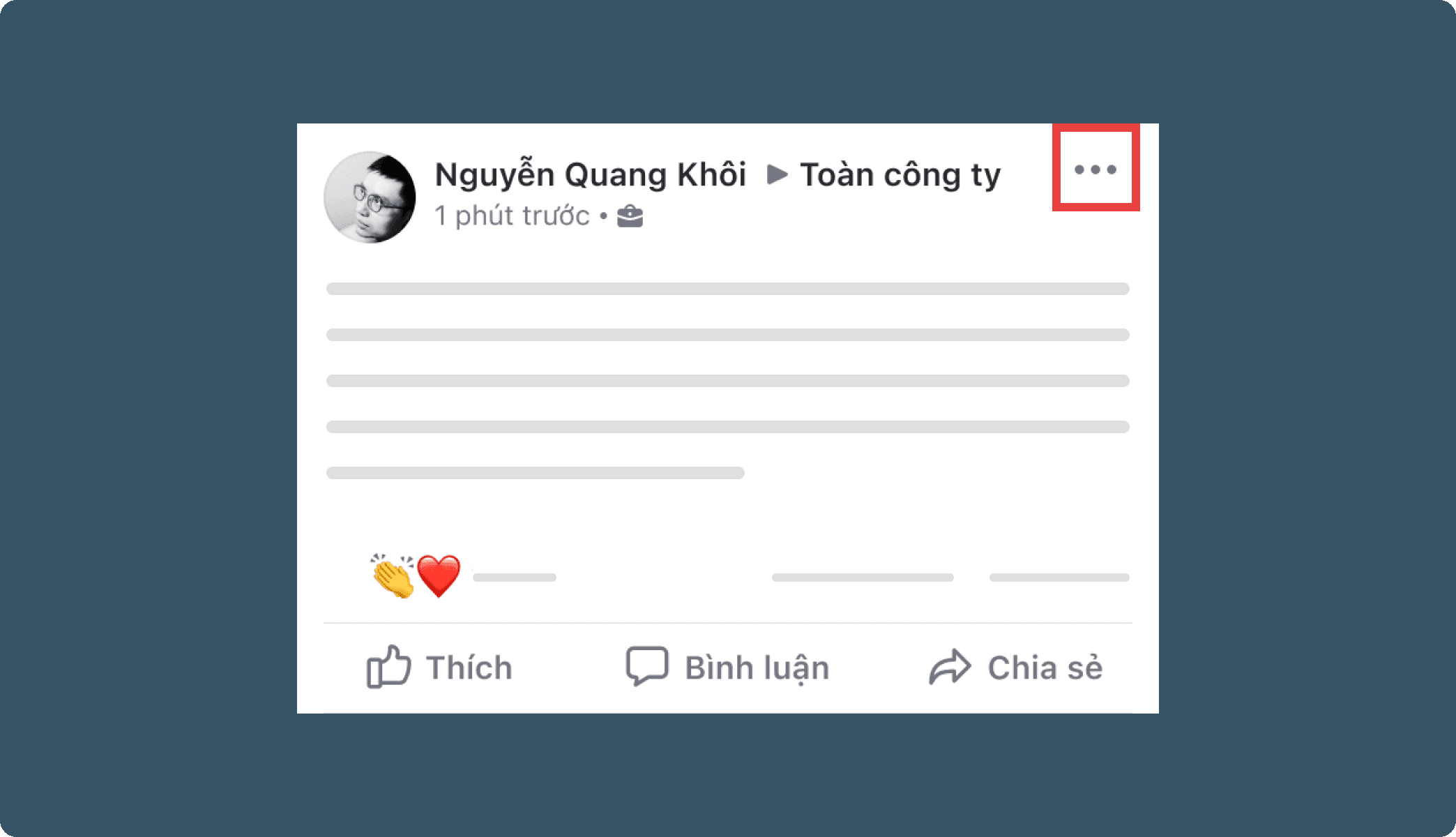
- Bước 5: Bấm vào "Tạo bài viết thông báo".
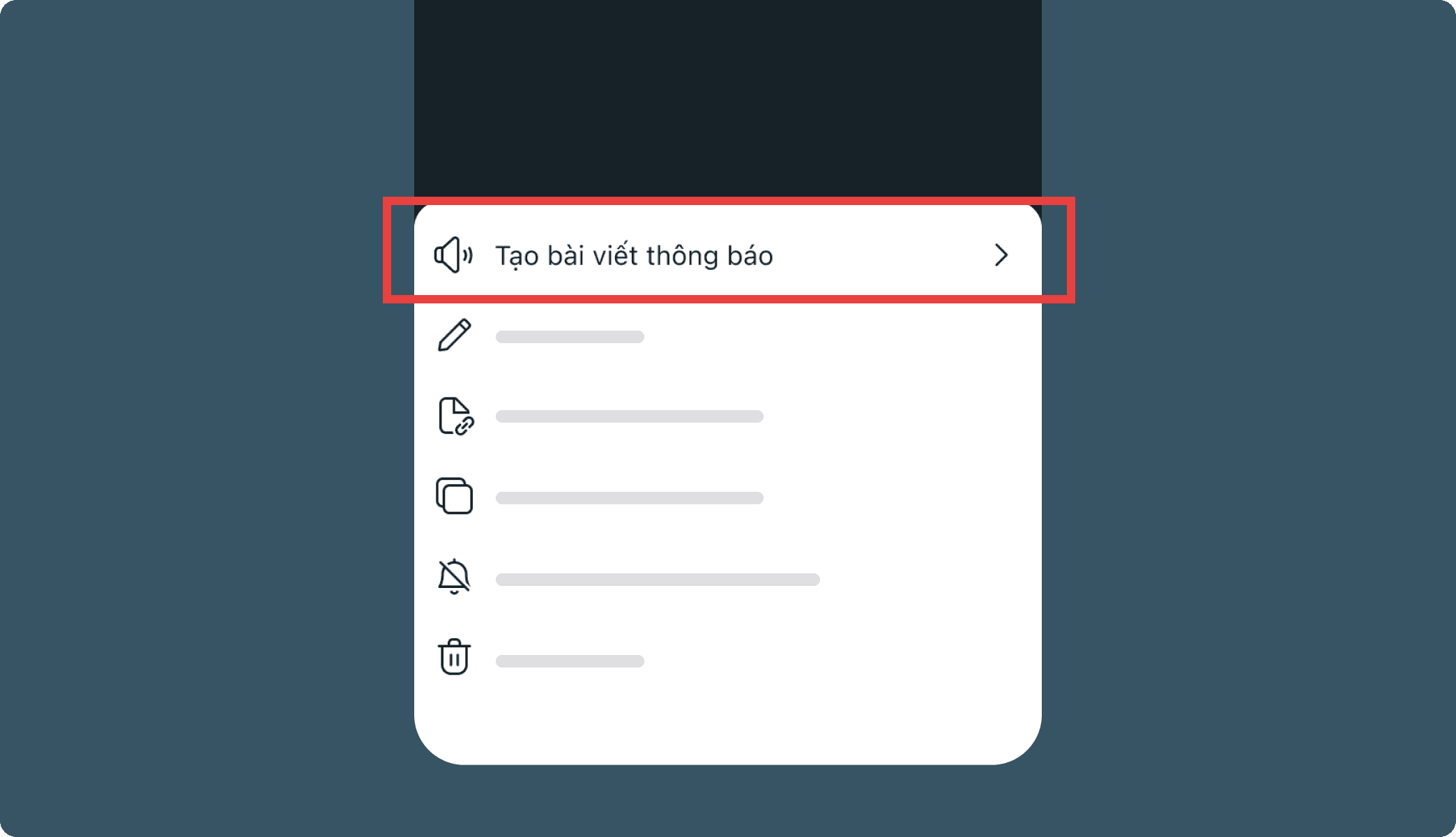
- Bước 6: Lựa chọn "Trên bảng tin của tổ chức" để ghim bài viết ra ngoài tổ chức. Ngoài ra nếu bạn muốn ghim bài viết trong nhóm toàn thành viên, bấm chọn tên nhóm để ghim bài viết đồng thời ở cả 2 nơi.
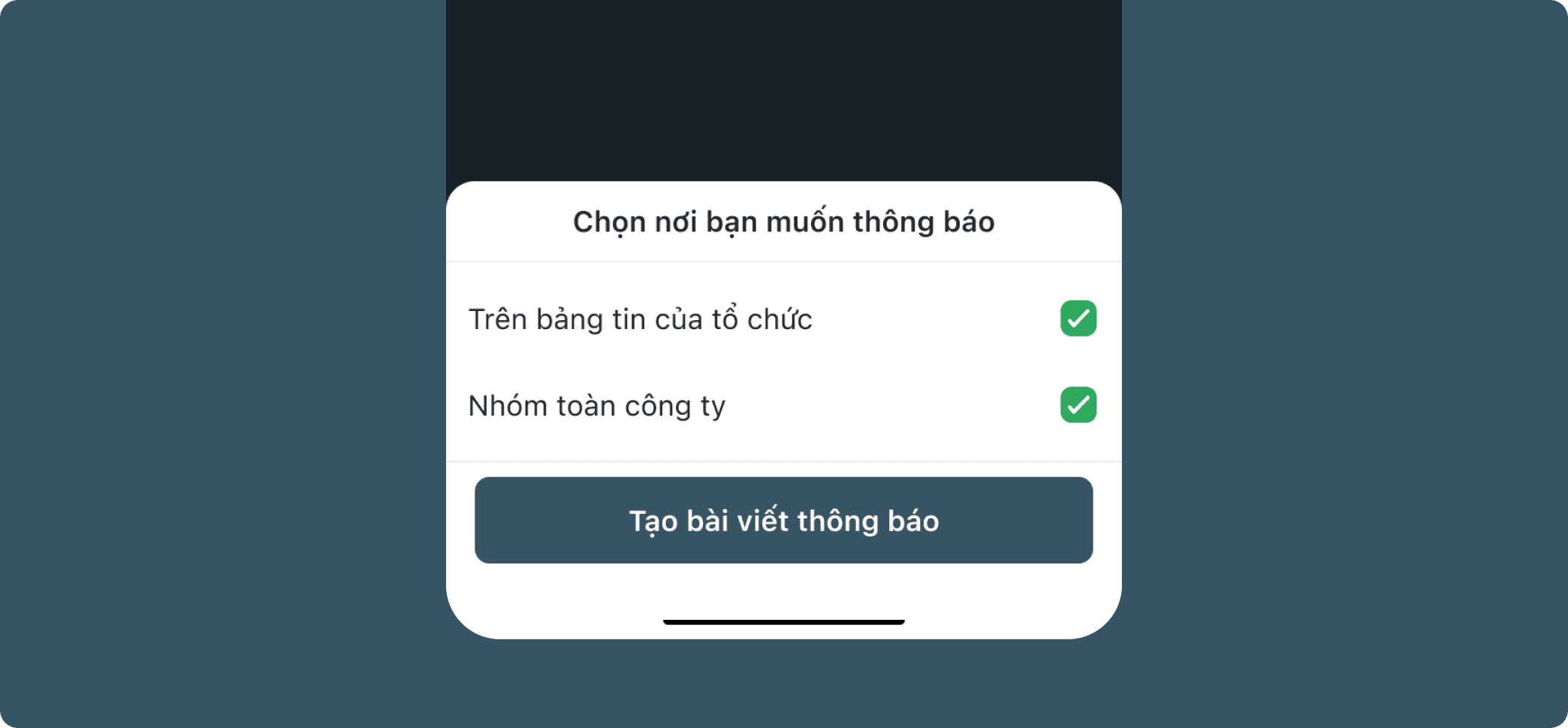
- Bước 7: Bấm vào "Tạo bài viết thông báo" để hoàn thành, khi đó bài viết sẽ được hiển thị tại khối Thông báo tổ chức bên ngoài màn hình Tổ chức.
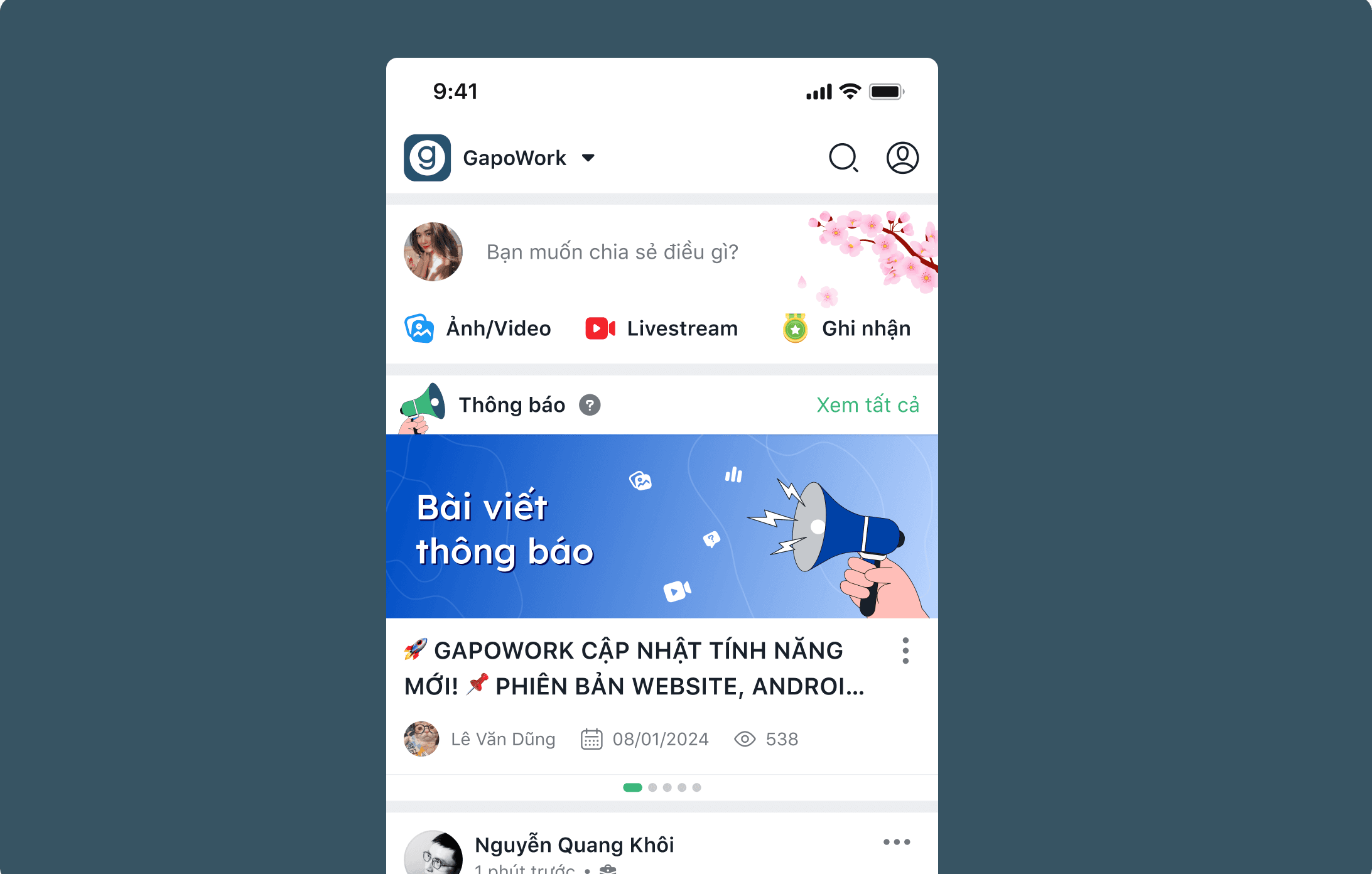
- Bước 8: Nếu số lượng bài được ghim ở Tổ chức nhiều hơn 3 bài, bấm vào Xem tất cả để nhìn lại toàn bộ nội dung đã được ghim.
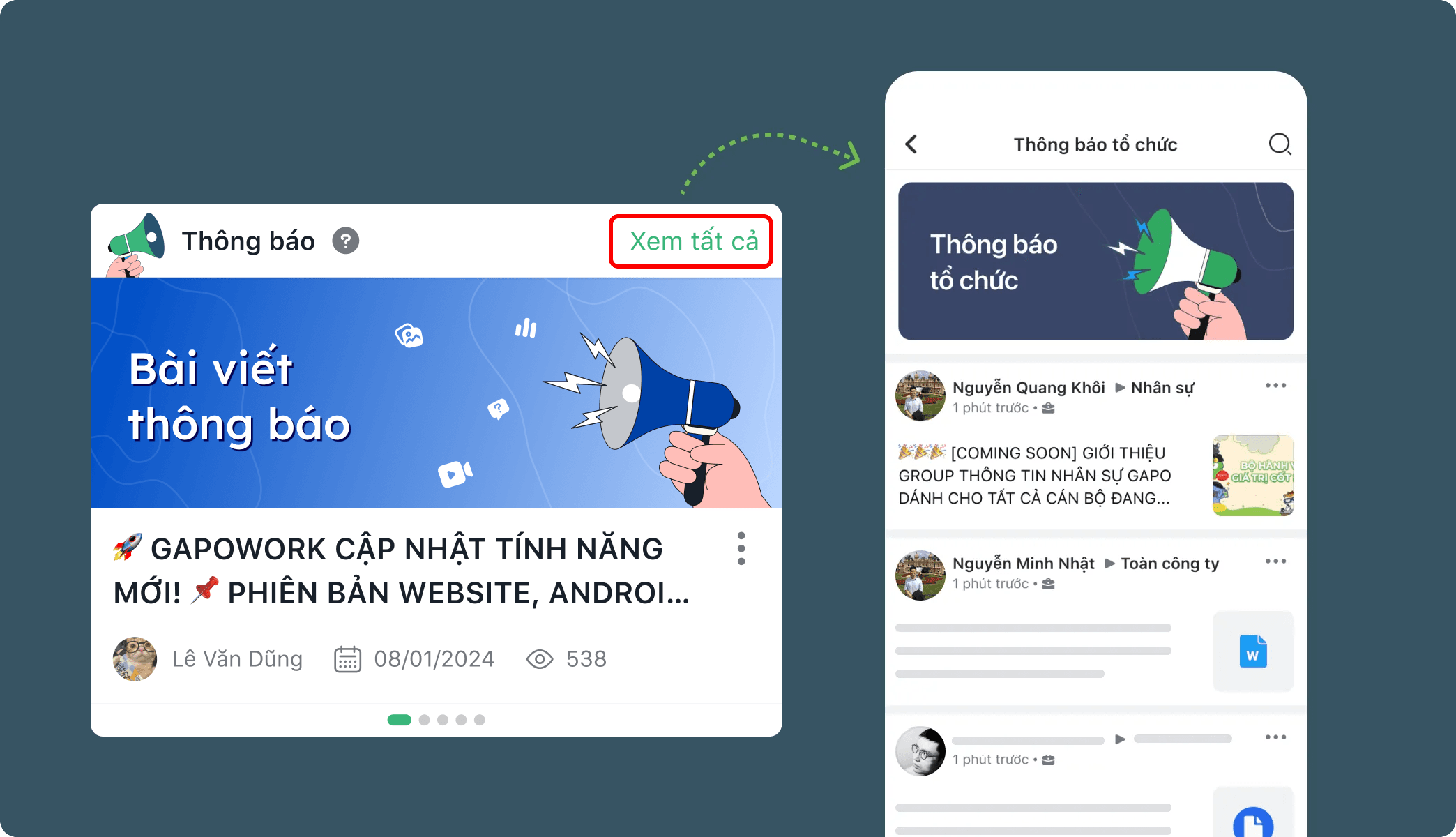
Đối với nền tảng Web:
- Bước 1: Vào biểu tượng Nhóm bên cạnh biểu tượng Trang chủ.
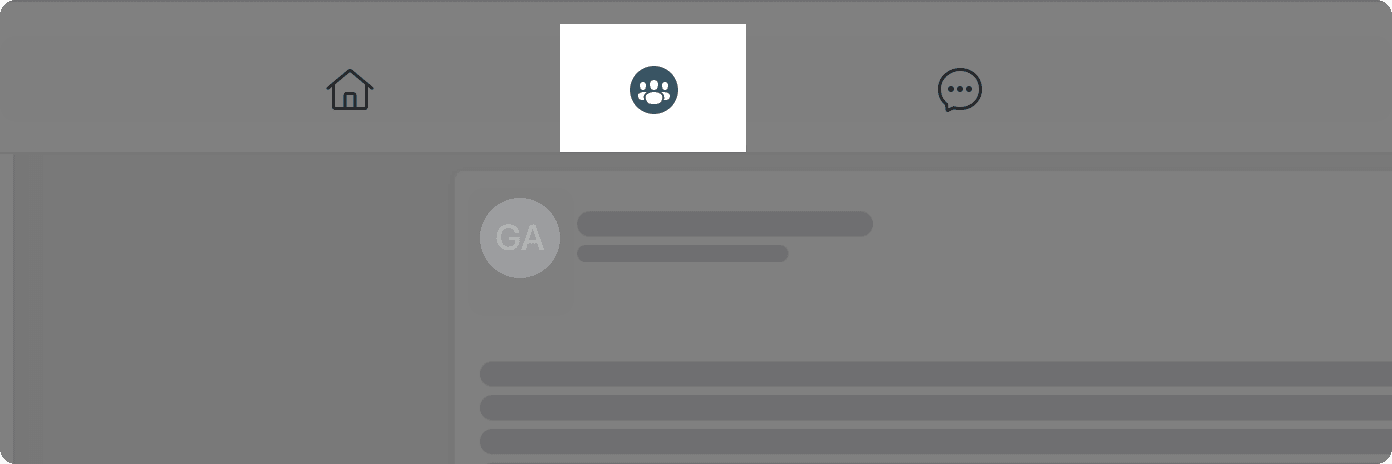
- Bước 2: Trong mục Nhóm bạn quản lý phía bên trái màn hình, chọn nhóm toàn thành viên của Tổ chức.
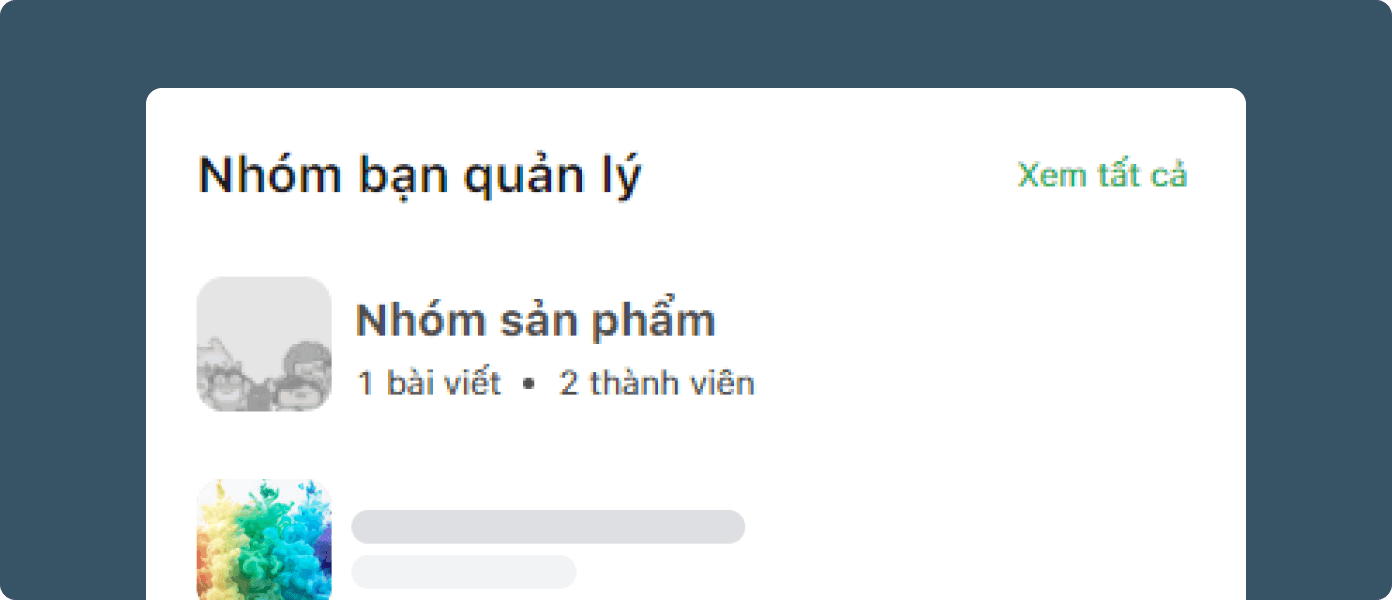
- Bước 3: Chọn bài viết bạn muốn ghim, sau đó nhấn vào biểu tượng dấu 3 chấm "..." trên bài viết.
- Bước 4: Bấm vào "Tạo bài viết thông báo".
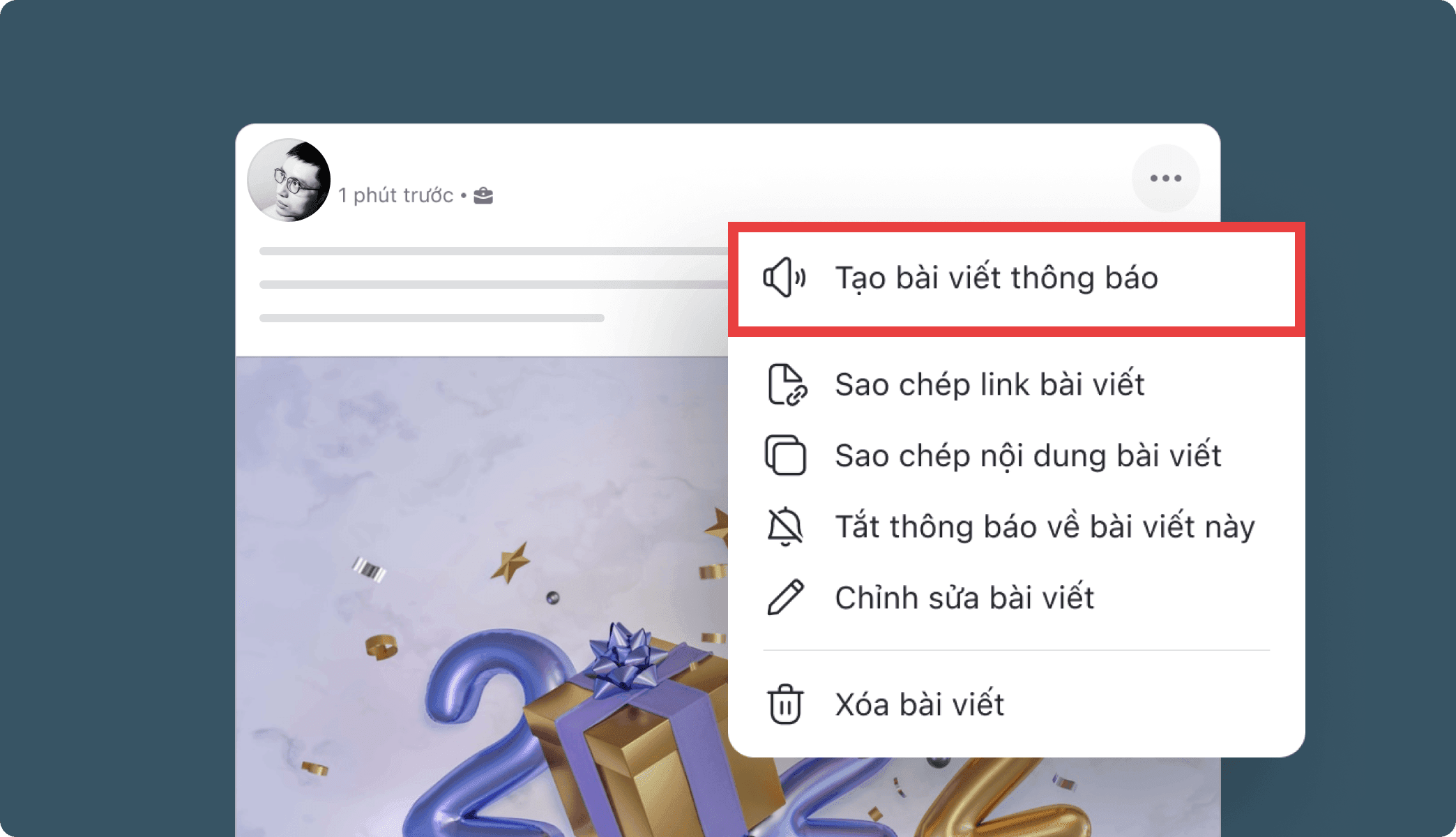
- Bước 5: Lựa chọn "Trên bảng tin của tổ chức" để ghim bài viết ra ngoài tổ chức.
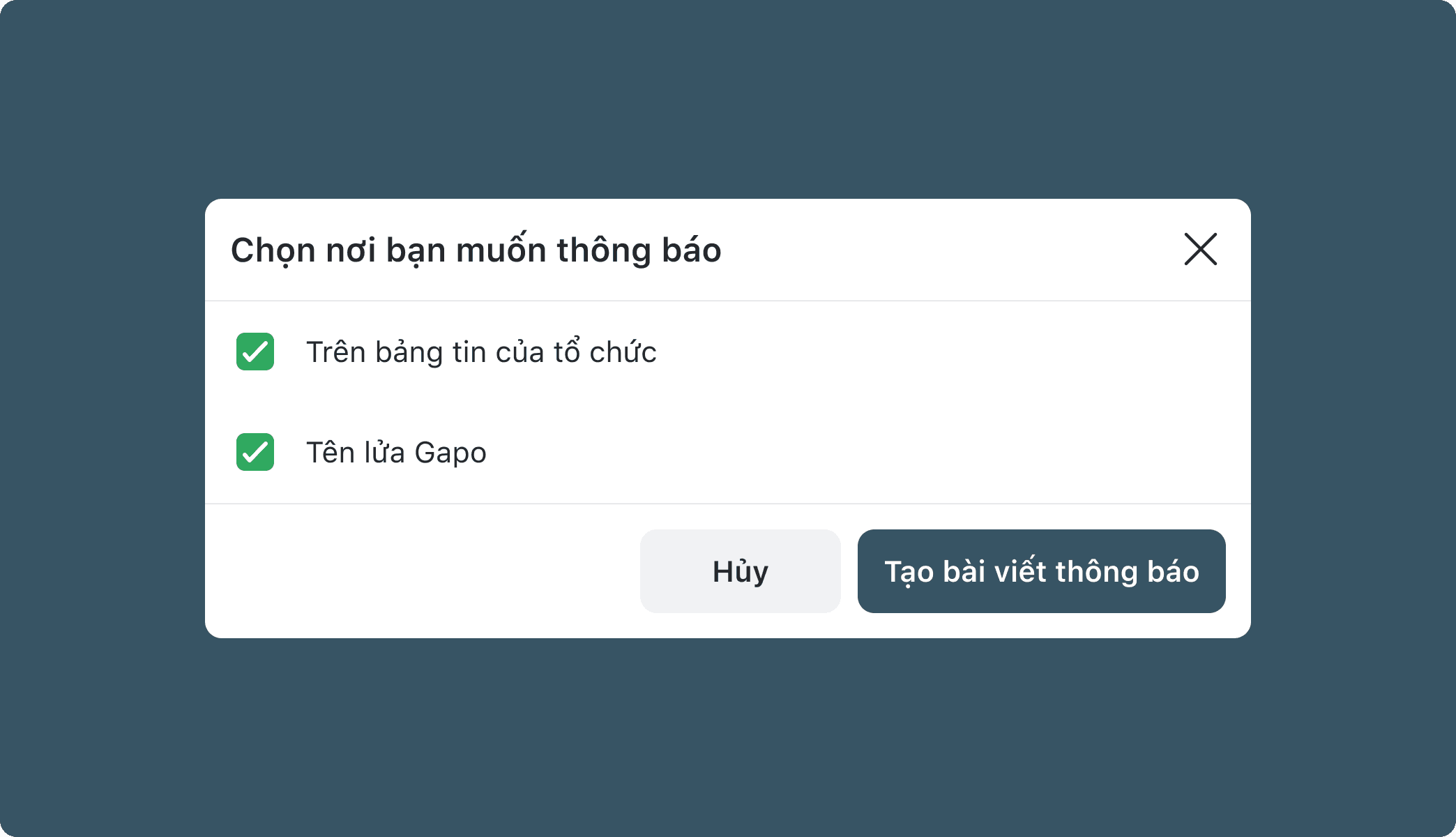
- Bước 6: Bấm vào "Tạo bài viết thông báo" để hoàn thành, khi đó bài viết sẽ được hiển thị tại khối Thông báo tổ chức bên ngoài màn hình Tổ chức.
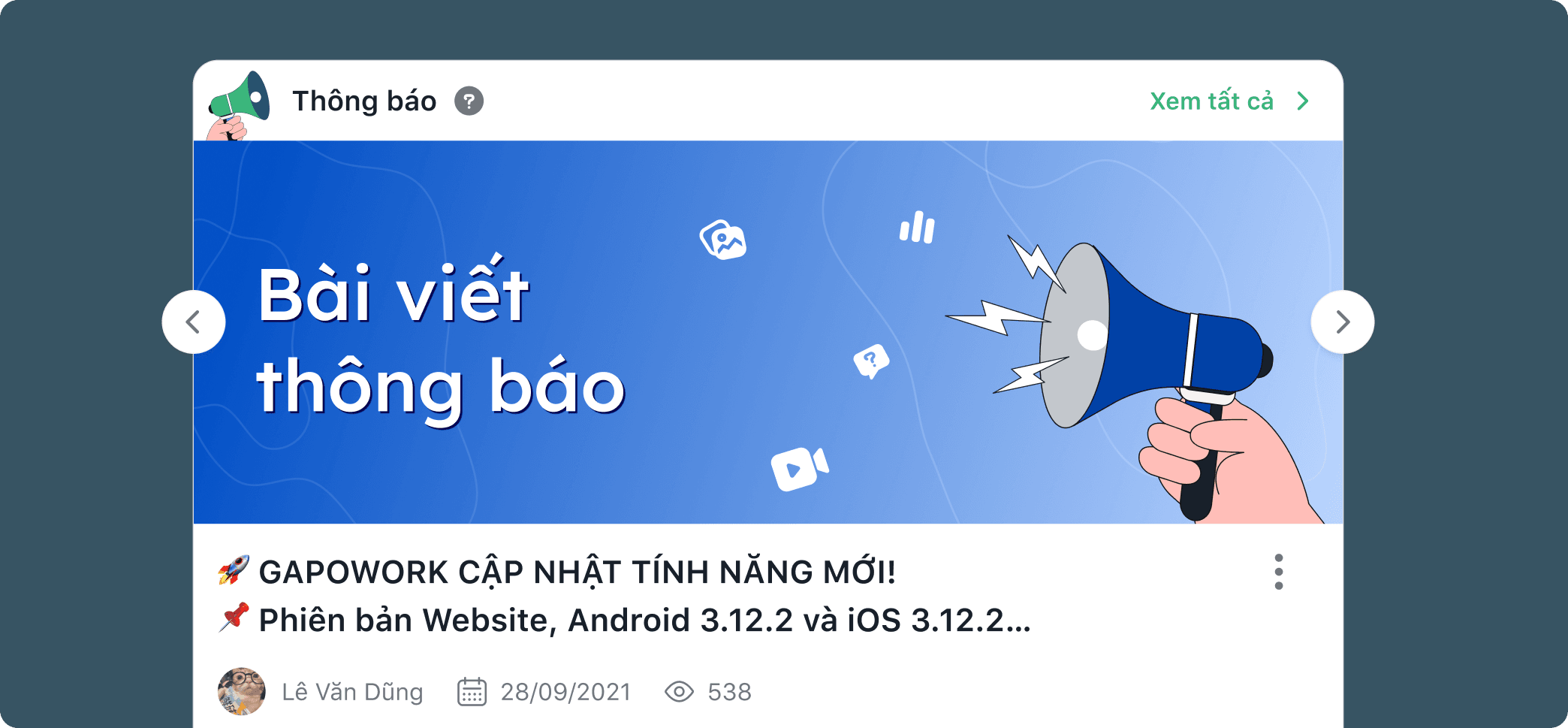
- Bước 7: Nếu số lượng bài được ghim ở Tổ chức nhiều hơn 3 bài, bấm vào Xem tất cả để nhìn lại toàn bộ nội dung đã được ghim.